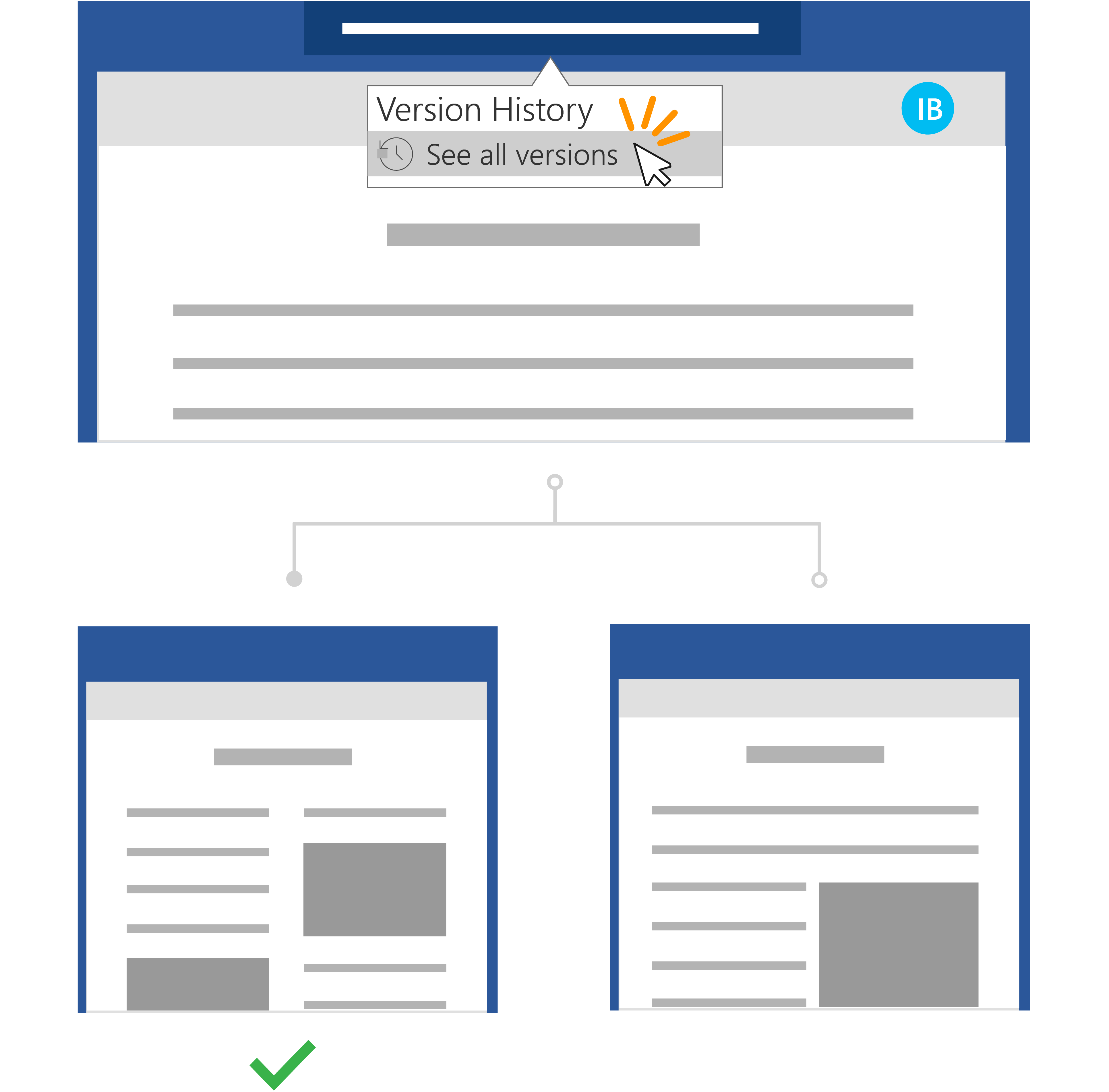ขั้นตอนด่วน:
สําหรับไฟล์ที่เก็บไว้ใน OneDrive หรือไลบรารี SharePoint Online คุณสามารถย้อนกลับไปยังไฟล์เวอร์ชันก่อนหน้าและคืนค่าไฟล์ได้
-
เปิดไฟล์ที่คุณต้องการคืนค่า และไปที่ ข้อมูล> ไฟล์
-
หากไฟล์มีเวอร์ชันก่อนหน้า คุณจะเห็นปุ่มที่ชื่อประวัติเวอร์ชัน เลือกเพื่อดูรายการเวอร์ชัน
-
ในบานหน้าต่าง ประวัติเวอร์ชัน ทางด้านขวา ให้เลือกเวอร์ชันเพื่อดู
-
เมื่อคุณเลือกเวอร์ชันที่คุณต้องการคืนค่าแล้ว ให้เลือกปุ่ม คืนค่า ที่อยู่ด้านล่างแถบเครื่องมือ
สถานการณ์สมมติการทํางานร่วมกันเพิ่มเติม
ด้วย Microsoft 365 และการบันทึกอัตโนมัติ คุณไม่ต้องกังวลเกี่ยวกับการสูญเสียการแก้ไขหรือการแนบสําเนาไฟล์ที่ล้าสมัย แต่ถ้าคุณทําการแก้ไขในไฟล์โดยไม่ได้ตั้งใจ คุณสามารถแปลงกลับเป็นเวอร์ชันก่อนหน้าได้อย่างง่ายดายโดยไม่มีการเปลี่ยนแปลงที่ไม่ต้องการโดยใช้ประวัติเวอร์ชัน
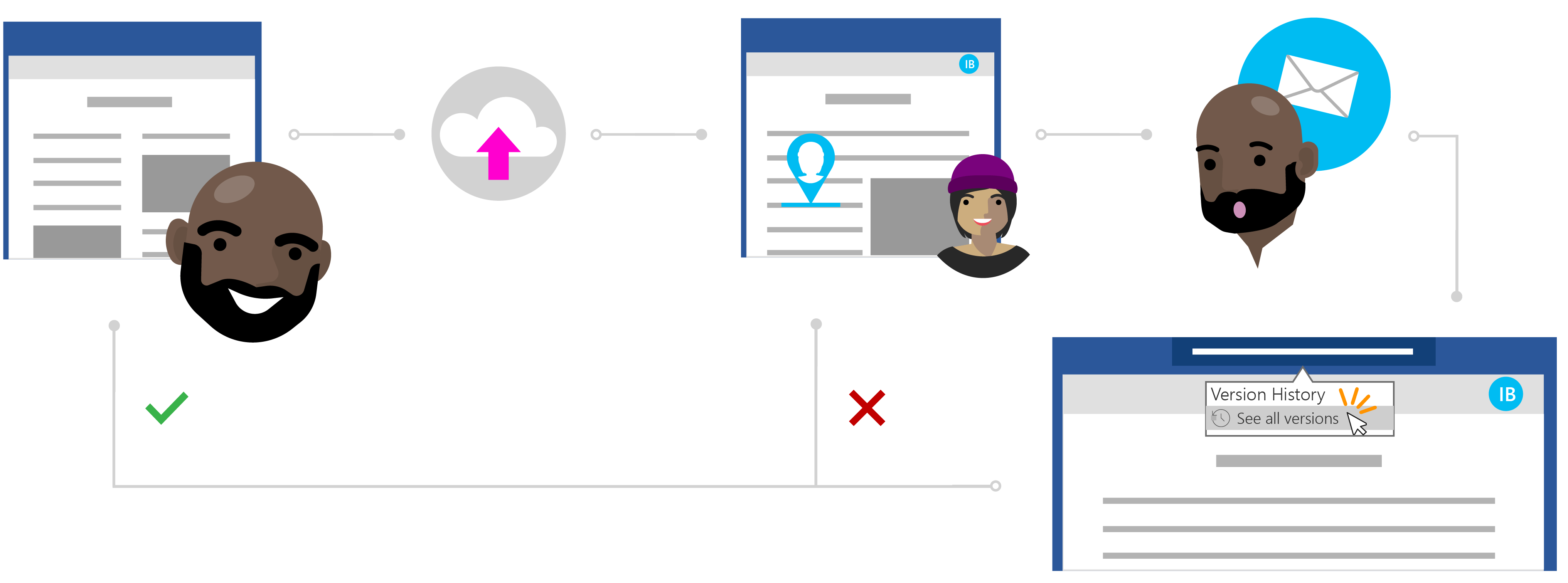
เรื่องราวเกี่ยวกับการคืนค่าไฟล์โดยไม่เปลี่ยนแปลงที่ไม่ต้องการ
แชร์แบบส่วนตัวด้วย OneDrive
Todd ได้เขียนรายงานการวิจัยเกี่ยวกับการศึกษาล่าสุดของเขา แต่เขารู้สึกเหมือนมีบางอย่างขาดหายไป เพื่อให้มั่นใจว่าเอกสารนั้นชัดเจนและรัดกุมเขาตัดสินใจที่จะสมัครความช่วยเหลือจากหนึ่งในเพื่อนร่วมงานที่ใกล้ชิดที่สุดของเขาเพื่อให้คําติชมแก่เขา
การรู้ว่าอินส์เป็นนักเขียนที่ยอดเยี่ยมเขาสามารถพึ่งพาเธอเพื่อขอความช่วยเหลือที่มีคุณค่า Tod จะเปิดโฟลเดอร์ OneDrive คลิกขวาที่เอกสาร Word และคลิก แชร์ เพื่อเชิญ Ines ไปยังไฟล์
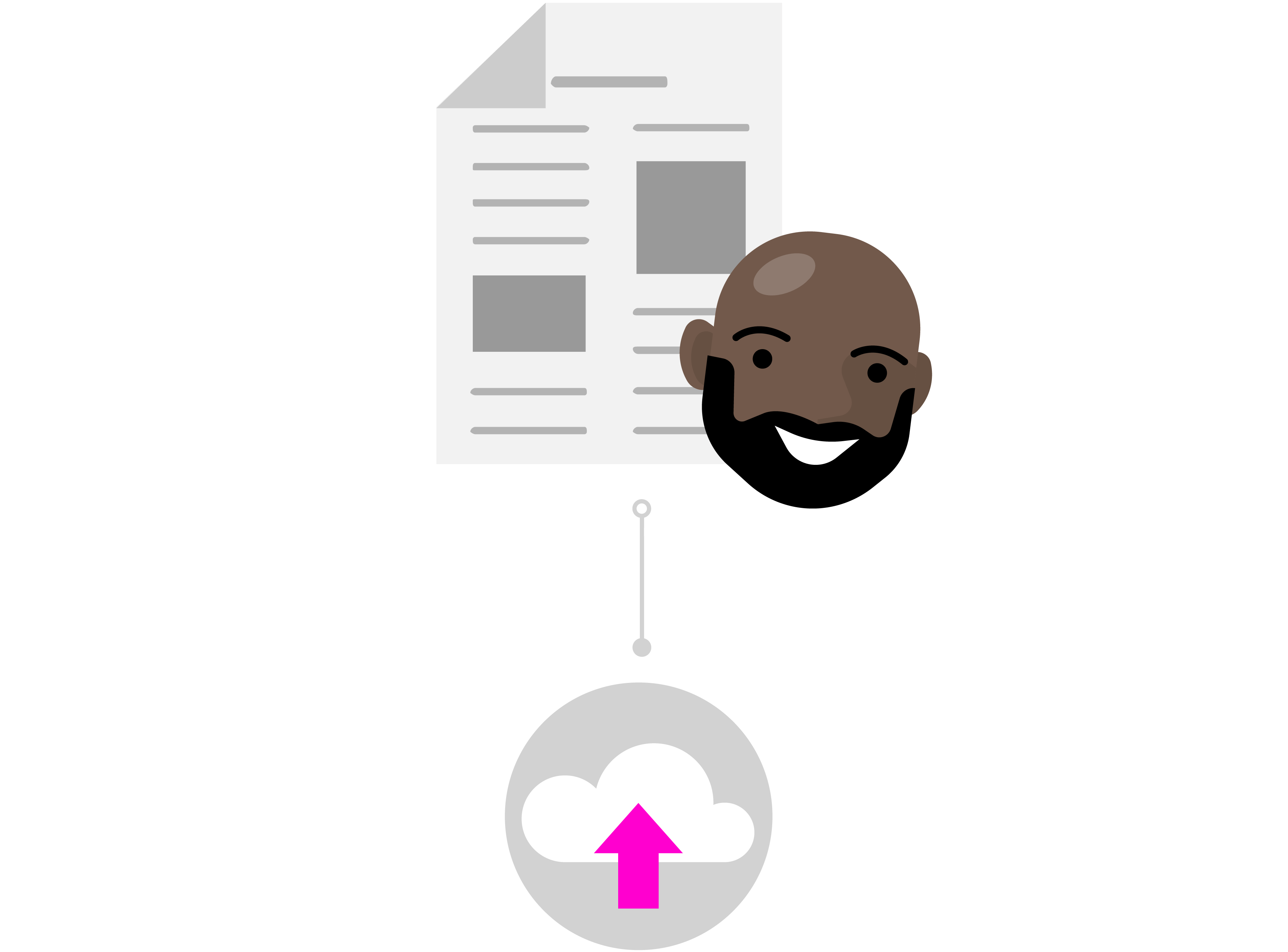
แก้ไขอย่างมั่นใจในระบบคลาวด์
Ines ได้รับการแจ้งให้ทราบของไฟล์ที่แชร์จาก Todd และเห็นข้อความของเขา "คุณสามารถดูเอกสารของฉันและส่งการปรับปรุงของคุณให้ฉันได้หรือไม่" เธอเปิดเอกสาร Word และเริ่มทําการแก้ไขไฟล์ เธอเขียนบทนําของเขาใหม่เพื่อให้ตรงไปยังจุดและทําการแก้ไขเนื้อหาอื่น ๆ เพื่อช่วยอธิบายประเด็นการวิจัยหลักๆ ของเขา
Ines กําลังทํางานหลายอย่าง แต่รู้ว่าด้วย การบันทึกอัตโนมัติ การเปลี่ยนแปลงของเธอจะปลอดภัยและถูกบันทึกลงในเอกสารโดยอัตโนมัติ หลังจากที่เธอรู้สึกพอใจกับเอกสารแล้ว เธอจะปิดไฟล์นั้น
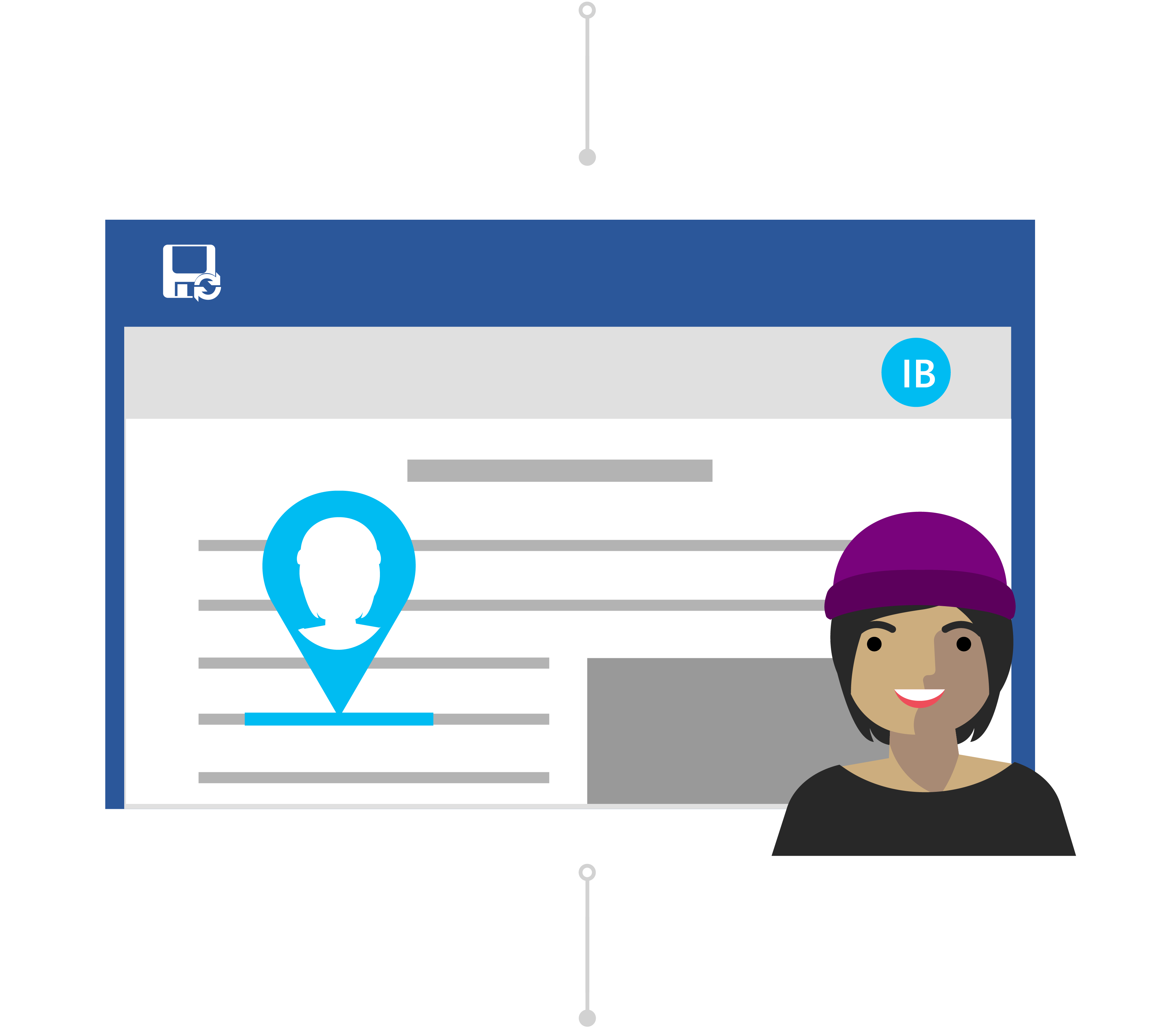
ไม่ต้องกังวลกับประวัติเวอร์ชัน
วันถัดไป Todd จะใส่เอกสารเพื่อดูชนิดของคําติชมที่ Ines เหลืออยู่ ด้วยความประหลาดใจของเขามีการเปลี่ยนแปลงที่สําคัญในเนื้อหา เขาติดต่ออินส์ "สวัสดีอินส์ ขอบคุณสําหรับการเปลี่ยนแปลง แต่ฉันต้องการคําแนะนําและคําติชมไม่ใช่การแก้ไขที่ครอบคลุม"
ถึงจะมีการเข้าใจผิดก็ตาม ท็อดด์รู้ว่าเขาไม่จําเป็นต้องกังวล ด้วย ประวัติเวอร์ชัน เขารู้ว่าแม้ว่าการเปลี่ยนแปลงของเธอจะถูกบันทึกลงในไฟล์แต่ Office ได้ติดตามเวอร์ชันดั้งเดิมของเขา
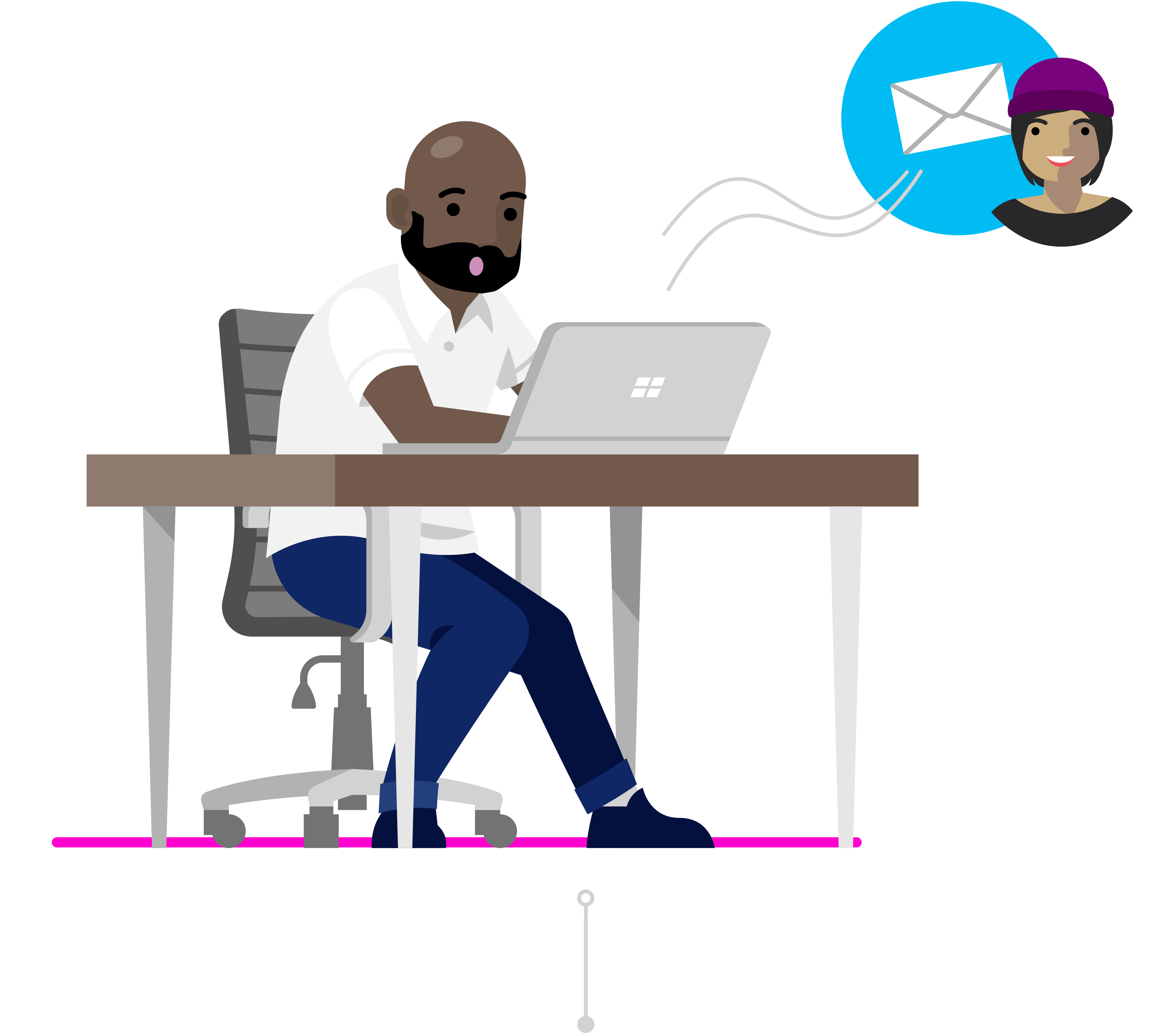
คืนค่าเวอร์ชันก่อนหน้า
Ines เห็นข้อความของ Todd และตระหนักถึงความผิดพลาดของเธอ เธอเปิดเอกสารการค้นคว้าใน Word และคลิกชื่อเรื่อง ในดรอปดาวน์ เธอคลิก ดูเวอร์ชันทั้งหมด ภายใต้ ประวัติเวอร์ชัน และสามารถนําทางและเปิดเอกสารการค้นคว้าเวอร์ชันได้อย่างรวดเร็วก่อนที่เธอจะทําการเปลี่ยนแปลงที่ไม่ต้องการ
Ines จะวางเอกสารสองเวอร์ชันแบบเคียงข้างกัน เธอใช้เอกสารที่มีการเปลี่ยนแปลงที่ไม่ต้องการเป็นการอ้างอิงเพื่อให้เธอสามารถสรุปคําติชมของเธอในข้อคิดเห็นในเวอร์ชันดั้งเดิมของ Todd ได้เหมือนกับที่เขาต้องการได้อย่างง่ายดาย เธอบันทึกเป็นเวอร์ชันสุดท้ายและพร้อมใช้งานแล้ว!